- Autor Jason Gerald [email protected].
- Public 2024-01-15 08:22.
- Modificat ultima dată 2025-01-23 12:43.
Acest wikiHow vă învață cum să utilizați instrumentul de căutare Telegram pentru a căuta cuvinte specifice într-un canal (canal) și cum să găsiți noi canale pe care doriți să le urmăriți.
Etapa
Metoda 1 din 2: Efectuarea unei căutări în cadrul canalului
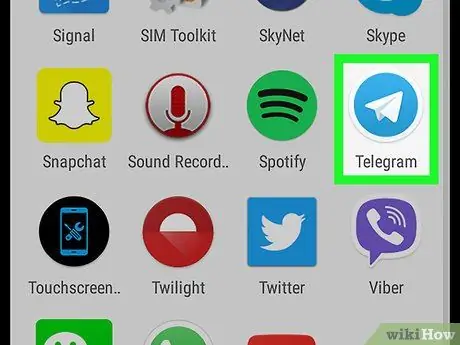
Pasul 1. Rulați Telegram
Pictograma este un cerc albastru cu un avion de hârtie albă în centru. Aceste aplicații sunt de obicei în sertarul de aplicații sau în ecranul de pornire.
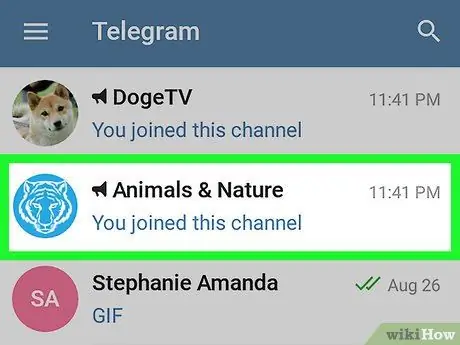
Pasul 2. Atingeți canalul pe care doriți să îl căutați
Conținutul canalului va fi afișat.
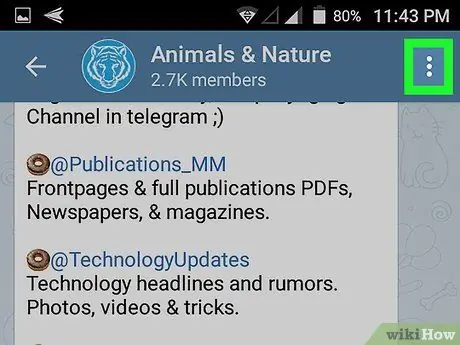
Pasul 3. Atingeți
Îl puteți găsi în colțul din dreapta sus.
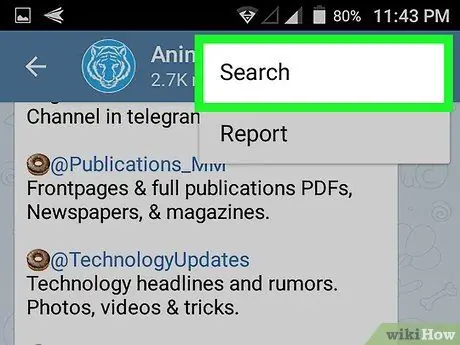
Pasul 4. Atingeți Căutare
Bara din partea de sus a ecranului se va schimba în câmpul Căutare.
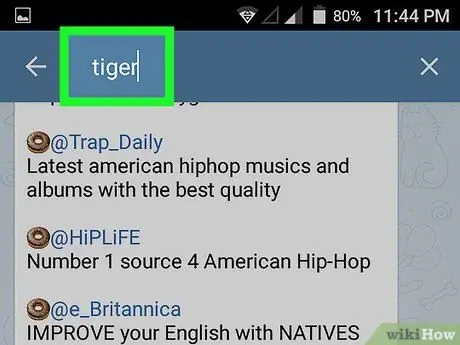
Pasul 5. Tastați cuvântul pe care doriți să îl căutați, apoi atingeți butonul în formă de lupă
Acest buton (de pe tastatură) se află de obicei în colțul din dreapta jos.
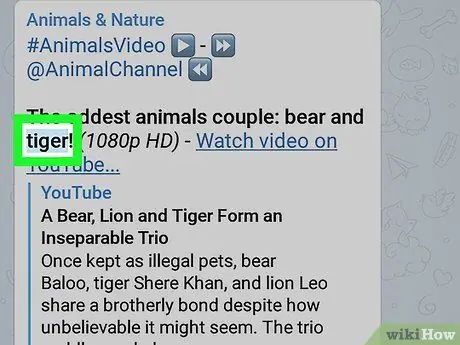
Pasul 6. Verificați cuvintele evidențiate în fiecare postare
Derulați ecranul canalului în sus și în jos pentru a găsi cuvântul pe care îl căutați. Toate cuvintele vor fi evidențiate într-o culoare ușor de citit.
Metoda 2 din 2: Căutarea canalelor
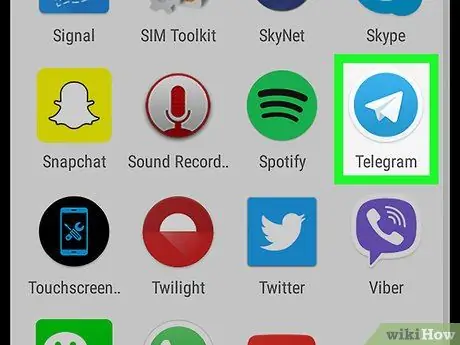
Pasul 1. Rulați Telegram
Pictograma este un cerc albastru cu un avion de hârtie albă în centru. Aceste aplicații sunt de obicei în sertarul de aplicații sau pe ecranul de pornire.
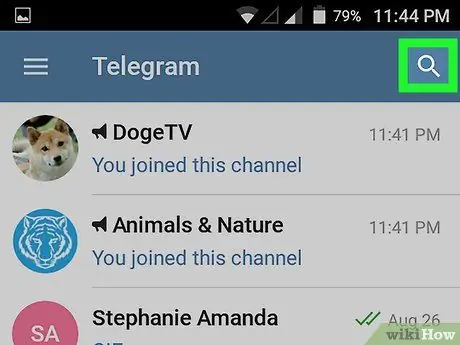
Pasul 2. Atingeți pictograma în formă de lupă
Este în colțul din dreapta sus.
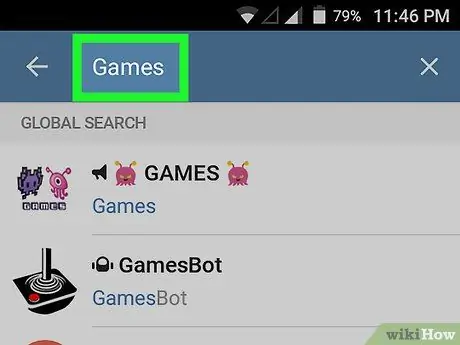
Pasul 3. Tastați numele canalului pe care doriți să îl căutați
Pe măsură ce tastați, va fi afișată o listă cu rezultatele căutării.
Dacă nu căutați un anumit canal, introduceți doar un cuvânt care poate afișa ceva care se potrivește subiectului pe care îl căutați (de exemplu, chitară, jucător sau vegetarian)
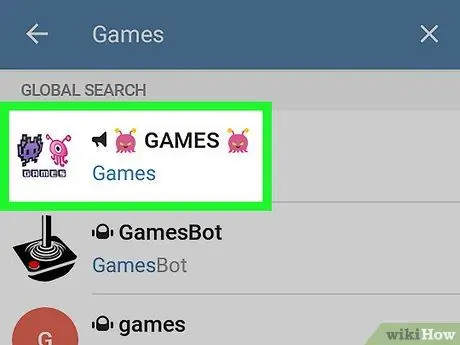
Pasul 4. Selectați canalul afișat în rezultatele căutării
Acest lucru va afișa descrierea canalului.
Înainte de a vă alătura, puteți previzualiza canalul atingând Vizualizare instantanee sau Deschideți canalul.
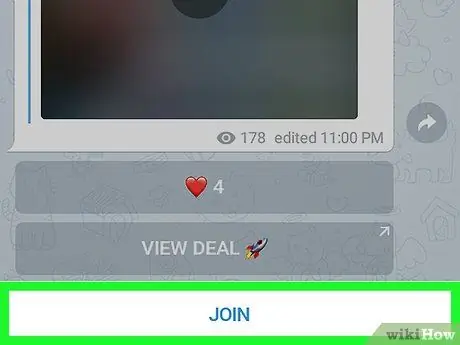
Pasul 5. Alăturați-vă canalului făcând clic pe Alăturați-vă
După înscriere, veți fi adăugat la membrii canalului.






